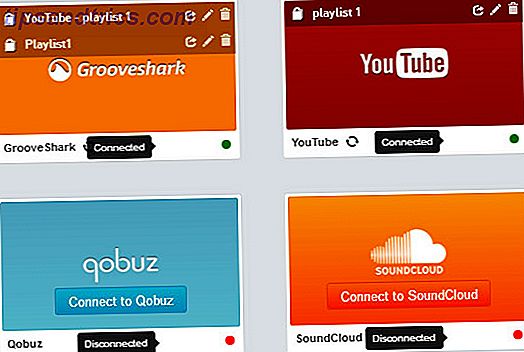Vaste schijven zijn sleutelcomponenten in moderne computers. Het is normaal om om de zoveel jaar een nieuwe te kopen, ofwel om een oude harde schijf te vervangen of om als een extra harde schijf te gebruiken. Maar met zoveel keuzes die er zijn, welke is het beste voor u? Welke moet je kopen?
Het goede nieuws is dat winkelen op de harde schijf niet zo moeilijk is. In feite is er veel flexibiliteit en speelruimte! Zolang u deze richtlijnen volgt, hoeft u zich geen zorgen te maken over het kopen van de verkeerde harde schijf of iets dergelijks.
1. Harde schijf versus Solid State Drive
De absolute eerste keuze voor gegevensopslag is of u een solid-state schijf (SSD) wilt. Hoewel een SSD dezelfde functie vervult als een traditionele harde schijf (HDD), heeft deze een eigen set voor- en nadelen.
Voor degenen die niet weten, een SSD is een type station dat gebruikmaakt van iets dat flash-geheugen wordt genoemd voor het opslaan van gegevens in plaats van de draaiende metalen schijven die worden aangetroffen in traditionele HDD's. Zie het als een enorme USB-flashdrive. Maar hoe belangrijk is dat onderscheid eigenlijk?

Ten eerste lezen en schrijven SSD's sneller gegevens . Ten tweede trekken SSD's minder stroom, wat energie bespaart en de levensduur van de batterij van de laptop verlengt. Ten derde hebben SSD's geen bewegende delen, dus maken ze geen geluid en hebben ze een langere levensduur. Het nadeel is dat SSD's duurder zijn per gigabyte en kleinere datacapaciteiten hebben dan HDD's voor dezelfde prijs.
Het komt neer op?
Als geld een grote zorg is, ga dan met een traditionele harde schijf. Als u de schijf vooral als back-upschijf aanschaft 7 Wat u moet weten bij het kopen van een gegevensschijf voor back-ups 7 Wat u moet weten bij het kopen van een gegevensschijf voor back-ups Denk aan het kopen van een gegevensstation voor het opslaan van bestandsback-ups? Dit is wat u moet weten als u een weloverwogen beslissing wilt nemen. Lees Meer, ga met een traditionele HDD. En wat de HDD's betreft, je kunt niet fout gaan met de WD Blue 1TB HDD.
WD Blue 1TB SATA 6 Gb / s 7200 RPM 64MB Cache 3, 5 inch desktop harde schijf (WD10EZEX) WD Blue 1TB SATA 6 Gb / s 7200 RPM 64MB cache 3, 5 inch desktop harde schijf (WD10EZEX) Nu kopen bij Amazon $ 44, 00
Maar als de schijf een besturingssysteem gaat draaien of veel vaak gebruikte bestanden en programma's, met name videogames, bevat, ga dan in plaats daarvan met een SSD. En wat SSD's betreft, u kunt niet verkeerd gaan met de Samsung 850 EVO 500GB SSD, die goed presteert en lang meegaat.
2. Grootte en interface van de vaste schijf
Zodra je hebt besloten tussen HDD en SSD, moet je een form factor kiezen. Gelukkig zijn er maar twee keuzes en de juiste keuze wordt meestal bepaald door je huidige instellingen.
Datadrives hebben twee vormfactoren: de 3, 5-inch schijf en de 2, 5-inch schijfeenheid .

In traditionele HDD's worden gegevens opgeslagen op draaiende metalen schijven, wat betekent dat er meer schijven nodig zijn voor uitgebreide gegevenscapaciteit. Om deze reden zijn desktop-HDD's meestal 3, 5-inch met een algemene maximale capaciteit van 12TB, terwijl laptop-HDD's meestal 2, 5-inch zijn met een algemene maximale capaciteit van 4TB.
Seagate 12TB IronWolf NAS SATA 6 Gb / s NCQ 256MB Cache 3, 5-inch interne harde schijf (ST12000VN0007) Seagate 12TB IronWolf NAS SATA 6 Gb / s NCQ 256MB Cache 3, 5 inch interne harde schijf (ST12000VN0007) Koop nu bij Amazon $ 408.98
Aan de andere kant kunnen SSD's kleiner worden gemaakt omdat ze geen verplaatsbare onderdelen vereisen. Als zodanig passen de meeste SSD's in de 2, 5-inch vormfactor . Wat als je een SSD in een 3, 5-inch connector moet passen? Adapters zijn beschikbaar.
Wat de aansluitingen betreft, gebruiken de meeste moderne consumentenschijven (zowel HDD als SSD) SATA-connectoren. Oudere HDD's die vóór de SATA-standaard zijn gemaakt, zullen waarschijnlijk IDE-connectors gebruiken. En als u een externe schijf koopt, maakt deze via een USB-poort verbinding met uw systeem.
Opmerking: weet u niet zeker wat SATA, IDE of USB betekent? Bekijk ons bericht over algemene computerkabels Wat zijn de verschillende soorten computerkabels die u als gebruiker zou moeten kennen? Wat zijn de verschillende soorten computerkabels die u als gebruiker zou moeten kennen? Bekijk elk apparaat dat gerelateerd is aan de computer, en je zult al snel in een wervelende maalstroom van acroniemen en buitenlands jargon terechtkomen. Wat doet het ertoe als je IDE of ... Read More gebruikt.
3. Specificaties en prestaties van de harde schijf
Nu je weet wat voor soort drive je moet kopen, is het tijd om de beste te vinden die bij je past. Dit is wat u moet overwegen:
Opslagcapaciteit. HDD's zijn er in alle maten, met een limiet van 16 TB per schijf vanwege fysieke beperkingen. Aan de andere kant zijn SSD's veel kleiner en hebben ze een bereik van 60TB bereikt. Desondanks zijn SSD's op consumentniveau zelden groter dan 1TB op dit moment.
Overdrachtssnelheden. De prestaties van een HDD op consumentniveau worden door veel factoren bepaald, maar omwentelingen per minuut (RPM's) zijn belangrijk. Hogere RPM's betekent snellere overdracht van gegevens van en naar de schijf.
U kunt de SATA-snelheid van de drive negeren. Een moderne schijf kan bijvoorbeeld worden vermeld als 3.0 GB / s en 7200 RPM. Die eerste waarde is de SATA-snelheid, die de theoretische maximale snelheid van een SATA-verbinding beschrijft. Geen enkele HDD kan gegevens met die snelheid overbrengen. Een 7200 RPM-schijf zal echter altijd sneller zijn dan een 5400 RPM-schijf.

Cache ruimte. Wanneer een harde schijf gegevens van de ene sectie van de schijf naar de andere moet overzetten, gebruikt deze een speciaal gebied van ingebed geheugen, de cache of buffer .
Een grotere cache maakt het mogelijk dat de gegevens sneller worden overgedragen omdat er meer informatie tegelijkertijd kan worden opgeslagen. Moderne HDD's kunnen cachegroottes hebben variërend van 8 MB tot 256 MB.
Toegangstijden. Traditionele HDD's hebben een aantal andere factoren die van invloed zijn op de prestaties, zoals de tijd die de lezer nodig heeft om zichzelf te positioneren om gegevens te lezen van of gegevens te schrijven naar de schijf.
Hoewel het waar is dat twee 7200 RPM-schijven anders kunnen presteren (bijv. Een van hen kan trager zijn bij het herpositioneren van de lezer), is er geen standaardmanier om toegangstijden te vergelijken. Bovendien presteren de meeste harde schijven tegenwoordig op een vergelijkbaar niveau, dus maak je niet al te veel zorgen over dit specifieke detail.

Voor SSD's moet u op zoek naar sequentiële lees- en schrijfsnelheden (ook wel aanhoudende lees- en schrijfsnelheden genoemd). Zolang die snelheden binnen de maximumsnelheid van de SATA-connector liggen, wat ze hoogstwaarschijnlijk zullen zijn, zou het in orde moeten zijn.
Mislukkingspercentage. Omdat HDD's mechanisch zijn, wordt slijtage verwacht in de loop van de tijd, maar niet alle HDD's dragen hetzelfde tempo. Sommige modellen lopen binnen 12 maanden problemen, andere hebben een gemiddelde levensduur van meer dan zes jaar. Het is uw verantwoordelijkheid om dit per model te onderzoeken voordat u een aankoop doet.
Over het algemeen, volgens StorageReview, hebben moderne SDD's de neiging om langer mee te gaan (gemiddeld uitvalpercentage van 2, 0 miljoen uur) dan moderne HDD's (gemiddeld uitvalpercentage van 1, 5 miljoen uur). Voor langetermijn niet-verbonden opslag die wordt gebruikt voor het maken van back-ups van gegevens, zijn harde schijven echter veel betrouwbaarder dan SSD's.
Maakt u zich zorgen over het falen van de vaste schijf? Overweeg RAID-opslag in te stellen Wat is RAID-opslag en kan ik dit op mijn pc thuis gebruiken? [Technology Explained] Wat is RAID-opslag & kan ik het op mijn pc thuis gebruiken? [Technology Explained] RAID is een acroniem voor Redundant Array of Independent Disks, en het is een kernfunctie van serverhardware die zorgt voor gegevensintegriteit. Het is ook gewoon een mooi woord voor twee of meer verbonden harde schijven ... Lees meer om uw gegevens te beschermen tegen onverwachte en onvoorziene storingen. Zie ook Linux RAID-instructies Hoe een RAID HDD-array in Linux te configureren Hoe een RAID HDD-array in Linux te configureren Heb je reserve-harde schijven die je efficiënter wilt gebruiken met je Linux-computer? Dat kan met RAID, een systeem dat een prestatieverbetering kan bieden of redundantie toevoegen. Lees verder .
4. Prijs en kosten van harde schijven
Tijdens het winkelen kom je een groot aantal prijzen voor harde schijven tegen voor apparaten die er allemaal erg op lijken. Het is aan u om te beslissen welke factoren en functies het meest relevant zijn voor uw behoeften en selecteer vervolgens een harde schijf die aan deze behoeften voldoet.
Dat gezegd hebbende, een manier om waar voor uw geld te bepalen, is om de prijs van de schijf te delen door de opslagcapaciteit om de prijs per gigabyte te krijgen .
Bekijk bijvoorbeeld de WD Black-serie HDD's.
De WD Black 1TB HDD is een all-round goede aankoop voor dagelijkse gebruikers. Door de opslagcapaciteit van de WD Black 2TB HDD te verhogen, wordt de prijs bijna verdubbeld. Het opnieuw stoten van de capaciteit voor de WD Black 4TB HDD kost je behoorlijk wat meer, maar niet helemaal dubbel. Hetzelfde kan gezegd worden van het 6TB-model.
Welke van deze biedt de beste waarde ? Eigenlijk het 6TB-model. De 1TB-, 2TB-, 4TB- en 6TB-modellen hebben prijs-per-gigabyte-waarden die afnemen bij grotere opslagruimte. Er zijn echter nog andere schijven die niet in prijs schalen. Dus je moet voorzichtig zijn. Sommige schijven kosten meer per gigabyte bij hogere capaciteiten.
WD 4 TB 3.5-inch harde schijf Prestatie 128 MB cache, interne schijf van 3, 5 inch of OEM-drives, zwart (WD4004FZWX) WD 4 TB 3.5-inch harde schijf Prestatie 128 MB cache, interne schijf van 3, 5 inch of OEM, zwart (WD4004FZWX) Nu kopen Bij Amazon $ 184, 45
De trend wordt weerspiegeld voor solid-state schijven.
De Samsung 850 EVO 250GB SSD is betaalbaar, maar de Samsung 850 EVO 500GB SSD biedt tweemaal zoveel ruimte voor minder dan het dubbele van de prijs. En wanneer u opstaat met de Samsung 850 EVO 1TB SSD, begint uw portemonnee te zweten, maar hij biedt de beste waar voor uw geld.
5. Externe harde schijven versus interne harde schijven
Het laatste dat u moet overwegen, is of deze harde schijf in een desktop- of laptopbehuizing wordt ondergebracht of extern wordt gebruikt en op verschillende apparaten wordt aangesloten. Het is een makkelijke beslissing, maar laten we eens kijken naar de voors en tegens van elk.
Externe schijven zijn ideaal voor opslag, back-ups en overdrachten . Ze maken meestal verbinding via USB 2.0, 3.0 of 3.1, die maximale overdrachtsnelheden hebben van respectievelijk 60MB / s, 625MB / s en 1.250MB / s. USB 3.1 heeft natuurlijk de voorkeur, maar is niet essentieel, tenzij je elke dag uren aan gegevens overdraagt.

Externe schijven zijn draagbaar . Ze kunnen zonder problemen tussen meerdere computers worden gedeeld. Koppel de USB los, sluit hem ergens anders aan en u bent klaar. Ze kunnen ook worden aangesloten op tv's en mediacenters voor het direct afspelen van media.
In alle andere gevallen verdienen interne schijven de voorkeur.
Om te verduidelijken, elke datadrive kan intern of extern worden gebruikt zolang de connectoren compatibel zijn. Externe schijven zijn in wezen interne schijven die in een speciale beschermende behuizing zijn geplaatst. Als u een externe schijf hebt gekocht, kunt u de huidige schijf verwijderen en intern gebruiken.
We raden aan om HDD's te gebruiken voor externe schijven, omdat je daarvoor zelden de prestaties van een SSD nodig hebt, plus HDD's hebben de neiging om in de loop van de tijd beter stand te houden. Zorg er wel voor dat u er een krijgt met ondersteuning voor USB 3.0 of 3.1, zoals de Seagate Expansion 1TB Portable HDD, die zeer betaalbaar is.
Als u de opslagcapaciteit wilt maximaliseren, kiest u voor de interne versie, de Seagate Expansion 8TB Desktop HDD, die enigszins prijzig is maar een zeer goede prijs per gigabyte biedt. Het is een van de beste deals die je zult vinden op dit moment.
Seagate Expansion 8TB Desktop Externe harde schijf USB 3.0 (STEB8000100) Seagate Expansion 8TB Desktop Externe harde schijf USB 3.0 (STEB8000100) Nu kopen Amazon te laag om te tonen
Als gegevensbeveiliging uw primaire zorg is, kunt u iets als de Transcend 1TB StoreJet M3 HDD overwegen. Het wordt geleverd met schokbestendigheid van militaire kwaliteit, een anti-shock rubberen behuizing, een intern veersysteem dat druppels kan overleven en ingebouwde 256-bits AES-codering.
Transcend 1 TB StoreJet M3 Militaire Drop getest USB 3.0 externe harde schijf Transcend 1 TB StoreJet M3 Militaire Drop getest USB 3.0 externe harde schijf Nu kopen bij Amazon $ 56.99
Als snelheid van het allergrootste belang is en u niet zoveel gegevens hoeft op te slaan, is een externe SSD mogelijk beter dan een harde schijf. Deze zijn zeldzamer dan externe HDD's, dus pickings zijn slanker, maar er zijn goede opties, zoals de Samsung T5 500GB draagbare SSD. Houd er rekening mee dat u USB 3.1 moet gebruiken om te profiteren van de volledige overdrachtssnelheid.
Samsung T5 Draagbare SSD - 500 GB - USB 3.1 Externe SSD (MU-PA500B / AM) Samsung T5 Draagbare SSD - 500 GB - USB 3.1 Externe SSD (MU-PA500B / AM) Nu kopen Bij Amazon $ 129, 99
6. Gamen: PlayStation en Xbox 360 Hard Drive
De keuze van uw harde schijf kan de prestaties van games aanzienlijk beïnvloeden, daarom raden we altijd SSD aan voor spellen . Dit geldt voor pc's, Xbox One, Xbox One X, PlayStation 3, PlayStation 4, PlayStation 4 Slim, PlayStation 4 Pro of een nieuwere spelconsole.

Omdat SSD-snelheden veel hoger zijn dan de HDD-snelheden, zullen games veel sneller starten en veel sneller laden tussen niveaus, stadia en kaarten. Serieus, het verschil tussen SSD's en HDD's voor gaming is dag en nacht. Je zult spijt krijgen van het krijgen van een HDD, dus niet - tenzij je geen keus hebt.
Bij het kiezen van een schijf moet u zich houden aan de parameters van het apparaat:
- Voor pc's: elke harde schijf werkt zolang u de vormfactor van de compartimenten voor de harde schijf in uw geval en de verbindingstypen op uw moederbord kent. Nogmaals, het is waarschijnlijk 3, 5-inch voor desktops en 2, 5-inch voor laptops en waarschijnlijk SATA-verbindingen.
- Voor Xbox 360: de originele Xbox 360 maakt gebruik van 2, 5-inch harde schijven die in speciale gevallen zijn geplaatst. Als u wilt upgraden of vervangen, moet u een van de te dure vervangingen van Microsoft kopen. Stations van derden kunnen worden gebruikt, maar moeten worden toegepast met firmware die compatibel is met Xbox, wat ver buiten het bestek van dit artikel valt.
- Voor Xbox 360 S en E: de harde schijven die worden gebruikt in Xbox 360 S en E-consoles zijn niet compatibel met de originele Xbox 360 en omgekeerd. De 4GB-modellen hebben een intern flash-geheugen dat niet kan worden verwijderd of vervangen. De 250 GB-modellen kunnen worden geüpgraded naar 500 GB door een van de te dure vervangingen van Microsoft aan te schaffen.
- Voor Xbox One: de Xbox One ondersteunt externe schijven via USB 3.0, wat betekent dat u vrijwel elke SSD kunt gebruiken. Helaas is er geen eenvoudige manier om de interne schijf te vervangen. Lees meer in ons artikel over gebruik maken van Xbox One externe schijven Alles wat u moet weten over externe Xbox One harde schijven Alles wat u moet weten over externe Xbox One harde schijven Het toevoegen van een externe harde schijf aan uw Xbox One biedt vele voordelen. Dit is waarom je zou moeten overwegen er een te kopen, en waar je op moet letten in een externe HDD. Lees verder .
- Voor Xbox One X: de Xbox One X ondersteunt ook externe schijven via USB 3.0 met een minimale grootte van 256GB. Helaas is er geen eenvoudige manier om de interne schijf te vervangen. Als u dit doet, vervalt uw garantie.
- Voor PlayStation 3: alle PlayStation 3-modellen hebben 2, 5-inch SATA-schijven die zonder problemen door gebruikers kunnen worden vervangen en geüpgraded.
- Voor PlayStation 4: alle PlayStation 4-modellen, waaronder Slim en Pro, hebben 2, 5-inch SATA-schijven die probleemloos kunnen worden vervangen en geüpgraded door gebruikers. Ze ondersteunen ook externe harde schijven via USB 3.0.
7. Interne en externe harde schijven voor Mac
Als je een MacBook Air, MacBook Pro, Mac Mini of iMac gebruikt, zijn er een aantal extra overwegingen waar je op moet letten bij het kopen van een harde schijf.
Interne harde schijven van Mac
Het belangrijkste is dat upgrades van Mac-harde schijven vrijwel DIY-projecten zijn. Je moet je apparaat uit elkaar scheuren om het interne station te bereiken, het voorzichtig vervangen en alles weer in elkaar zetten. Zelfs de eenvoudigste vervanging kan minstens een uur duren. Dit maakt ook uw garantie en eventuele AppleCare-verzekering ongeldig, als u AppleCare zou hebben: wat zijn uw opties en is het echt de moeite waard? AppleCare: wat zijn uw opties en is het echt de moeite waard? Hoge klanttevredenheidsbeoordelingen en een groot netwerk van winkels die bepaalde reparaties ter plaatse kunnen uitvoeren, geven AppleCare een voorsprong op de gemiddelde garantie - maar zijn de voordelen echt de prijs waard? Lees verder .
Alle MacBook Air-, MacBook Pro-, Mac Mini- en iMac-modellen van 2012 en later gebruiken een interne 2, 5-inch form factor (behalve voor 27-inch iMacs, die een interne 3, 5-inch form factor gebruiken). Gelukkig bestaan er 3, 5-naar-2, 5-inch adapters.
De zaken worden wat duister wat betreft SATA, PCIe, NVMe en AHCI. 21.5-inch iMacs in 2017 hebben bijvoorbeeld alleen een PCIe-slot als het apparaat in eerste instantie was uitgerust met een Fusion Drive. U weet niet welke verbindingen beschikbaar zijn op uw exacte apparaat, tenzij u het specifiek opzoekt.
Lees meer in ons artikel over SATA versus PCIe en wat is beter PCIe versus SATA: welk type SSD is het beste voor u? PCIe versus SATA: welk type SSD is het beste voor u? Bij het kopen van een nieuwe SSD hebt u de keuze tussen SATA en PCIe. Maar wat is het verschil? Alleen omdat iemand 'beter' is, wil nog niet zeggen dat het de juiste is voor jou. Lees verder .
Externe harde schijven voor Mac
Voor externe schijven beschikt u over verschillende verbindingsopties, gerangschikt in volgorde van toenemende gegevensoverdrachtsnelheden: USB 2.0, USB 3.0, USB 3.1, Thunderbolt 2 en Thunderbolt 3 (ook bekend als USB Type-C). We raden USB 3.0 aan als het absoluut laagste wat u zou moeten kiezen.
Mac-apparaten gebruiken de unieke bestandssystemen van Apple, dus externe harde schijven moeten worden geformatteerd in HFS + (Mac OS Extended) of Apple File System (APFS) voor maximale prestaties. Meer informatie over het nieuwe APFS-bestandssysteem Nieuwe macOS, nieuw bestandssysteem: Wat is APFS en hoe werkt het? Nieuwe macOS, nieuw bestandssysteem: Wat is APFS en hoe werkt het? iOS heeft al APFS. Nu is het de beurt aan de Mac. Maar wat komen we precies in deze herfst tegen? Meer lezen, inclusief waarom het beter is dan HFS + en hoe u het kunt gebruiken.
Merk echter op dat de meeste niet-Apple-apparaten geen HFS + of APFS-schijven kunnen lezen! Er zijn manieren om HFS + te lezen op Windows 4 Manieren om een Mac geformatteerd station te lezen op Windows 4 Manieren om een door een Mac geformatteerd station te lezen in Windows Het Mac-station dat je probeert te lezen op Windows is mogelijk niet kapot! Sommige Mac-stations zijn geformatteerd met HFS +, een bestandssysteem dat Windows niet kan lezen tenzij u de juiste hulpmiddelen gebruikt. Meer lezen, maar APFS is zo nieuw dat de compatibiliteit ernstig is beperkt. Het enige formaat dat netjes werkt met zowel Mac als Windows is FAT32 (maar het is oud en heeft verschillende nadelen. FAT32 vs. exFAT: wat is het verschil en welke is beter? FAT32 vs. exFAT: wat is het verschil en welke is beter? A bestandssysteem is de tool waarmee een besturingssysteem gegevens kan lezen op elke harde schijf Veel systemen gebruiken FAT32, maar is dat de juiste, en is er een betere optie? Lees meer).
Het allemaal inpakken
Nu weet u alles wat er te weten valt over het kopen van een nieuwe harde schijf. Zorg na aankoop voor uw harde schijf Hoe u uw harde schijven onderhoudt en laat ze langer meegaan Hoe u uw harde schijven onderhoudt en laat ze langer meegaan Soms is een vroege dood de fout van de fabrikant, maar vaker dan niet, falen harde schijven eerder dan ze zouden moeten, omdat we niet voor ze zorgen. Lees Meer goed om zijn levensduur te verlengen en houd het schoon met deze harde schijf organisatie tips Go Clean Your Hard Drive: 5 dingen die je kunt doen in 10 minuten of minder Go Clean Your Hard Drive: 5 dingen die je kunt doen in 10 minuten of Minder Het schoonmaken van je harde schijf is ongeveer net zo leuk als het klinkt, maar wat als je in tien minuten een verschil zou kunnen maken? Lees verder .
Hebt u reserve-harde schijven liggen rond? Gooi ze niet weg! Hier zijn enkele handige manieren om oude harde schijven nieuw leven in te blazen 3 manieren om nieuw leven te blazen in een oude harde schijf 3 manieren om nieuw leven te blazen in een oude harde schijf Het is in de menselijke natuur om dingen te verzamelen en in het digitale tijdperk zijn we meestal data verzamelen. Lange tijd leek de opslagcapaciteit van harde schijven te traag te stijgen om de gebruiker ... Lees meer. Wring er nog meer waarde uit!
Heb je nog vragen? Heb je nog andere aankooptips voor de harde schijf om in de mix te gooien? Deel uw mening met ons in de reacties hieronder!
Image Credits: AH-afbeeldingen via Shutterstock


![Wat is een Cookie en wat heeft het met mijn privacy te maken? [MakeUseOf Explains]](https://www.tipsandtrics.com/img/internet/449/what-s-cookie-what-does-it-have-do-with-my-privacy.jpg)